「アナリティクスとアドセンスを連携して、もっと収益分析を深めたい」と感じていませんか。
サイト運営者にとって、連携はデータ活用の幅を大きく広げる一方で、「設定が難しそう」「どこから手をつければいいかわからない」といった壁に直面しがちです。
この記事では、アナリティクスとアドセンスの連携方法から、連携完了後に得られるメリット、活用術までを分かりやすく解説します。
初めてでもスムーズに進められる手順や、連携時によくある疑問への対策も紹介していますので、効率的な収益アップのヒントが見つかるはずです。
ぜひ本記事を参考に、あなたのサイト運営に新たな視点と具体的なアクションを加えてみてください。
アナリティクスとアドセンスを連携する方法と手順
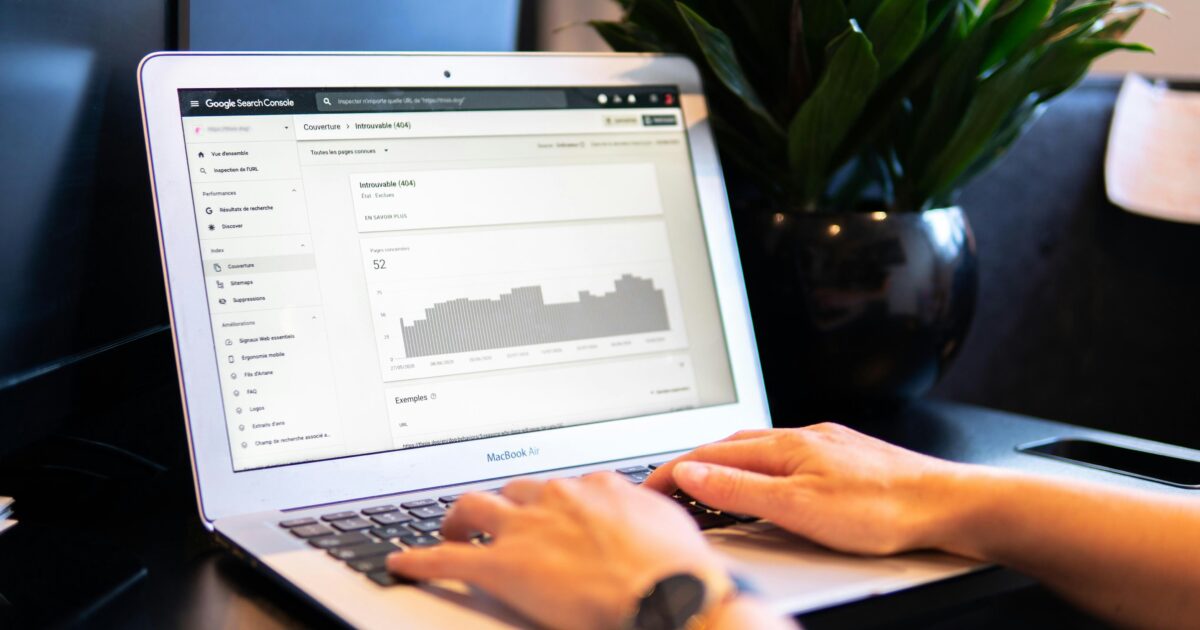
アナリティクスとアドセンスの連携を行うことで、広告収益とサイト分析データを一元的に管理できます。
サイトの収益向上を目指す上で、両ツールの情報を組み合わせることは非常に有用です。
手順に沿って正しく連携することで、より詳細な分析が可能となります。
連携前に準備するアカウント設定
アナリティクスとアドセンスの連携を始める前に、それぞれのアカウントが正常に設定されているか確認しておく必要があります。
どちらのアカウントも同じGoogleアカウントで管理されていることが推奨されます。
アナリティクスでは、管理者権限を持つユーザーでログインしているか確認しましょう。
アドセンス側でもサイトのドメインが正しく登録されていることをチェックしてください。
- Googleアカウントにログインしているか確認する
- アナリティクスの管理者権限を所持している
- アドセンスの管理者権限を所持している
- 連携したいウェブサイトが両アカウントで同一URLになっている
アナリティクスから連携設定を始める手順
アナリティクス側からアドセンスとの連携を始めることができます。
Googleアナリティクスにログインし、管理画面の「プロパティ」セクションを開きましょう。
「AdSenseのリンク設定」や「プロダクトのリンク」メニューを選択します。
ここでアドセンスアカウントが認識されるので、該当するアカウントを選び「リンク」ボタンをクリックします。
必要に応じて、リンクさせたいビューを選択して保存してください。
| 設定項目 | 内容 |
|---|---|
| アナリティクスアカウント | 正しいアカウントでログインしているか確認 |
| プロパティとビューの選択 | 分析したい対象のプロパティ・ビューを選ぶ |
| アドセンスアカウントのリンク | アドセンス側で許可操作が必要な場合がある |
アドセンスから連携設定を始める手順
アドセンスの管理画面からも連携が可能です。
まずアドセンスにログインし、左側メニューから「アカウント」や「アクセスと認証」のような項目を選びます。
「関連付け済みサイト」や「リンク済みサービス」からGoogleアナリティクスの追加項目を探しましょう。
表示されている連携オプションに従い、アナリティクスのプロパティIDを入力したり、許可設定を行います。
最後に保存ボタンを押すことで、アナリティクスとの連携が開始されます。
連携完了後の動作確認ポイント
連携作業が完了したら、実際にデータが連携されているか確認しましょう。
アナリティクスの「集客」や「行動」レポート内にAdSenseに関するデータが表示されていれば、連携がうまくいっています。
もし表示がない場合は、設定ミスや反映に時間がかかっている可能性があります。
また、アドセンス側でもサイトのステータスやレポートを確認してみましょう。
よくある連携エラーと対応方法
連携時には下記のようなエラーが発生する場合がありますので、各対応方法を参考にしてください。
- アカウント権限エラー:管理者権限が足りない場合は、十分な権限のあるユーザーでログインしなおしてください。
- URL不一致エラー:アナリティクスとアドセンスに登録したWebサイトのURLが違うと連携できません。同一のURLに修正しましょう。
- 連携オプションが表示されない:アナリティクスやアドセンスのバージョンによってはメニュー表示が異なります。公式ヘルプで最新版の手順を確認してください。
- データが反映されない:設定直後は反映まで数時間〜数日かかることがあります。しばらく待ってから再度確認しましょう。
- 連携後にデータが途切れる:一度連携解除されている可能性があるため、再度連携手順を行いましょう。
アナリティクスとアドセンス連携の主なメリット

アナリティクスとアドセンスを連携させることで、単なるアクセス解析や広告収益のチェック以上に、さまざまな角度から自分のサイトのパフォーマンスを把握できるようになります。
連携することで、記事ごとの収益や広告ごとの効果を細かく分析できるのはもちろん、収益向上につなげるための具体的な改善ポイントも発見しやすくなります。
記事単位の収益分析
アナリティクスとアドセンスの連携によって、どの記事でどれだけ収益が発生しているかを簡単にチェックできます。
これにより、アクセス数が多くても収益が少ない記事や、逆にアクセスが少なくても高い収益を得ている記事なども一目で把握できます。
さらに、どんな内容の記事が収益につながりやすいかを知ることで、今後のコンテンツ作りに役立てることも可能です。
| 記事タイトル | PV(ページビュー) | アドセンス収益 |
|---|---|---|
| 記事A | 8,000 | 3,000円 |
| 記事B | 5,000 | 4,500円 |
| 記事C | 2,000 | 1,200円 |
このように、具体的な数字で分析していけば、収益に直結する記事を明確に見極められます。
広告ユニットごとの成果把握
広告ユニットごとの成果を確認できるのも大きなメリットです。
アナリティクスとアドセンスの連携を活用すれば、どの広告ユニットがどれだけクリックされているのかを正確に確認できます。
これにより、効果の高い広告枠とそうでない広告枠を簡単に見比べることができます。
- サイドバーのバナー広告のクリック率と収益を比較
- 記事内の広告ユニットの表示回数とクリック数を分析
- フッターや見出し下の広告の成果も一目で比較可能
このような分析によって、成果の高い広告配置を新たに設置したり、効果が低い広告の場所を見直したりするための根拠が得られます。
収益増加のための改善施策発見
アナリティクスとアドセンスを連携することで、収益アップのための改善アイデアも見つけやすくなります。
分析データを活用することで、たとえばユーザーの滞在時間が長いページや、離脱率が低い記事により多くの広告を配置する、といった具体的な施策が打てます。
また、収益性の高いジャンルにしぼった記事を意識的に増やすこともできます。
サイト全体の収益化を考える場合、どのような部分に力を入れるべきかしっかり判断できるようになるため、効率の良い運営が目指せます。
アナリティクス連携後に利用できる収益データの種類

アナリティクスとアドセンスを連携することで、多角的に収益データを分析できるようになります。
これにより、どのページや広告タイプが収益に貢献しているか、またサイト全体の収益傾向を把握しやすくなります。
ここでは実際に確認できる主な収益データの種類について紹介します。
ページ別の収益データ
ページごとにどれだけ収益が発生しているかを確認できます。
これによって、収益性の高い記事やコンテンツを特定し、今後の運営方針や記事改善の手がかりにできます。
例えば収益上位ページを把握することで、そこに関連する内部リンクを増やしたり、より魅力的なコンテンツを追加したりといった対策が考えられます。
- どのページから収益が生まれているかを把握できる
- 人気ページ以外にも収益ポテンシャルのある記事を見つけやすくなる
- ページの滞在時間など他の指標と組み合わせて収益性の分析が可能
広告フォーマットごとの収益データ
アナリティクス連携により、バナー広告やインフィード広告、記事内広告など広告フォーマットごとに収益を比較できます。
どの形式の広告が自分のサイトで効果的なのかをデータで確認でき、収益最大化につなげやすくなります。
| 広告フォーマット | 収益額(円) | クリック率 |
|---|---|---|
| バナー広告 | 8,500 | 1.2% |
| インフィード広告 | 12,000 | 1.8% |
| 記事内広告 | 10,500 | 2.4% |
このように形式ごとに数字を比較することで、広告配置の見直しや最適化に役立ちます。
サイト全体の収益推移
アナリティクスとアドセンスを連携させることで、サイト全体の収益状況を時系列でグラフ化できます。
日別や週別、月別などさまざまな期間で推移を確認できるのが大きな特徴です。
これによって、コンテンツ更新やキャンペーン実施後など、施策による収益の変化を具体的に振り返ることができます。
収益が増加しているタイミングや下がっている時期を把握することで、適切な施策を検討できるようになります。
アナリティクスとアドセンスを連携できない場合の原因
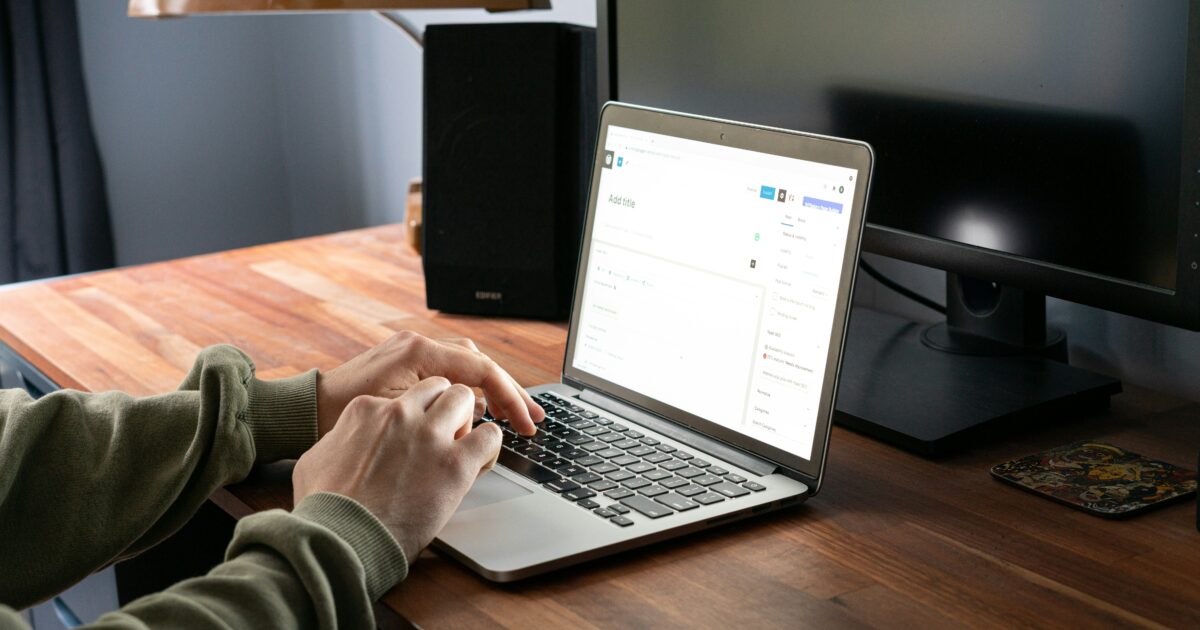
アナリティクスとアドセンスの連携がうまくいかない場合、いくつかの原因が考えられます。
それぞれの原因を理解し、正しく対処することでスムーズな連携が可能になります。
アカウント権限の設定不備
連携ができない一番多い原因は、アカウントの権限設定の不備です。
Googleアナリティクスとアドセンスの両方で、同じGoogleアカウントに管理者権限(編集・フルアクセス)が付与されている必要があります。
片方のアカウントで権限が不足していたり、異なるメールアドレスで管理している場合は連携が正常に行われません。
権限設定を確認するポイントは以下の通りです。
- アナリティクスの「管理」メニューで、アカウントとプロパティに編集権限があるか確認する
- アドセンスの「アクセスと認証」で、Googleアカウントが管理者権限になっていることを確認する
- 連携したいアカウントが同一メールアドレスで作成されているかを再確認する
審査未通過やアドセンス動作不可
アドセンスの審査がまだ通過していない場合や、アドセンス広告がページで正常に表示されていない場合も連携できません。
アドセンスはサイトが承認されて初めて利用が可能になり、承認前の状態ではアナリティクスとの連携ボタン自体が表示されない場合もあります。
また、アドセンスのコードがサイトに正しく設置されていないと、正常な連携が行われません。
以下の表で、よくある状態と対処法をまとめます。
| 状態 | 連携の可否 | 主な対策 |
|---|---|---|
| アドセンス審査中 | 不可 | 審査結果を待つ |
| アドセンス審査通過済 | 可 | コード設置・連携操作 |
| アドセンス広告が非表示 | 不可 | コード設置の確認・修正 |
連携作業後の反映待ち時間
アナリティクスとアドセンスの連携作業を行った直後は、連携状況やデータの反映に時間がかかることがあります。
すぐにレポートやインサイトが連携されない場合もあるので、焦らず待つことが大切です。
連携が正常に完了している場合は、最長で24時間程度でアナリティクス上にアドセンスのデータが表示されるようになります。
反映が遅い場合は、
- Googleアナリティクス側で「連携済み」と表示されているか確認する
- ブラウザのキャッシュをクリアして再ログインする
- 24時間以上経過しても反映されない場合はGoogle公式ヘルプを確認する
少しタイムラグがある点は知っておきましょう。
連携したアナリティクスデータで収益を伸ばす活用術
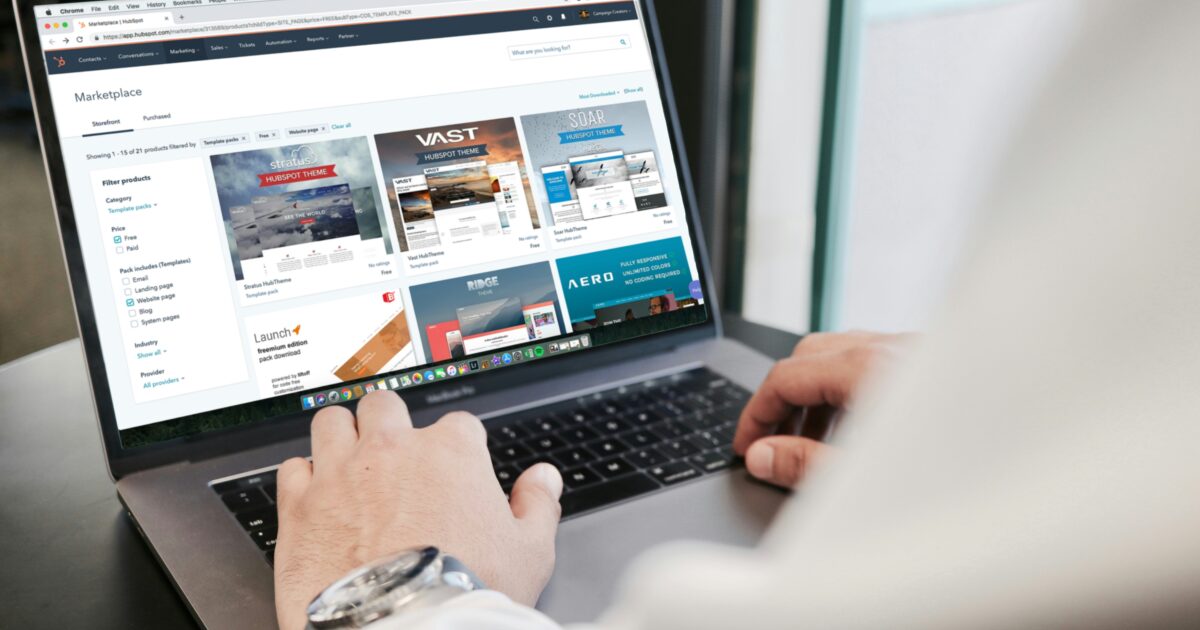
アナリティクスとアドセンスを連携することで、収益向上のためのさまざまなヒントを得ることができます。
ユーザーの行動データと広告のパフォーマンスデータを組み合わせて分析することで、自サイトの成長に直結する具体的な改善施策が見えてきます。
ここからは、連携データをもとにどのような改善が効果的なのかを解説します。
高収益記事の分析と強化
アナリティクスとアドセンスを連携させることで、どの記事やページが多くの収益を生み出しているかを簡単に把握できます。
収益性の高い記事には共通した特徴がある場合が多く、例えば滞在時間が長いや流入経路が特定の検索ワードなどです。
このような傾向を分析することで、他の記事のリライトや新規記事の企画にも活かすことができます。
特に売上の高い記事ではコンテンツ内容の充実を図ったり、関連性の高い内部リンクを追加配置するなどの強化策が効果的です。
繰り返し分析し、高収益記事がさらに成果を上げるような改善を心掛けましょう。
- 収益上位記事のタイトル・導線を見直す
- 内部リンクの設計を最適化する
- 収益率が高いジャンルの記事を増やす
パフォーマンスの悪い広告位置の最適化
広告が期待通りの成果を上げていない場合、表示位置やデザインに課題があるかもしれません。
アナリティクスとアドセンスの連携によって、ページごとの広告パフォーマンスや、特定の位置におけるクリック率(CTR)・表示回数を細かく確認できます。
これにより、クリック率が低い場所や表示回数は多いのに収益が上がらないパターンに気づくことができます。
| 広告位置 | 表示回数 | クリック率(CTR) | 収益 |
|---|---|---|---|
| 記事冒頭 | 5,000 | 0.8% | 1,200円 |
| 記事中盤 | 7,200 | 1.5% | 2,800円 |
| 記事末尾 | 6,800 | 0.5% | 800円 |
これらのデータを参考に、CTRが高い場所へ広告配置を集約したり、それぞれの場所で異なる広告フォーマットをテストして最適解を見つけましょう。
CTRや広告表示回数を基にした施策立案
アナリティクスとアドセンスの連携で取得したクリック率(CTR)や広告表示回数のデータは、さらなる収益改善のための施策に役立ちます。
例えば、広告表示回数が多いのにCTRが低い場合は、広告自体の見直しやユーザー導線の修正が効果を発揮します。
反対にCTRが高いのに表示回数が少ないページは、ユーザーが訪れやすいタイミングに広告を増やすことで収益アップが期待できます。
過去のデータと今の数値を比較し、どこにどんな施策を打つべきかを明確にしましょう。
効果測定を繰り返しながら、最適な設計にブラッシュアップすることが中長期的な収益増加につながります。
アナリティクスとアドセンス連携で成果を上げるための大切なポイント
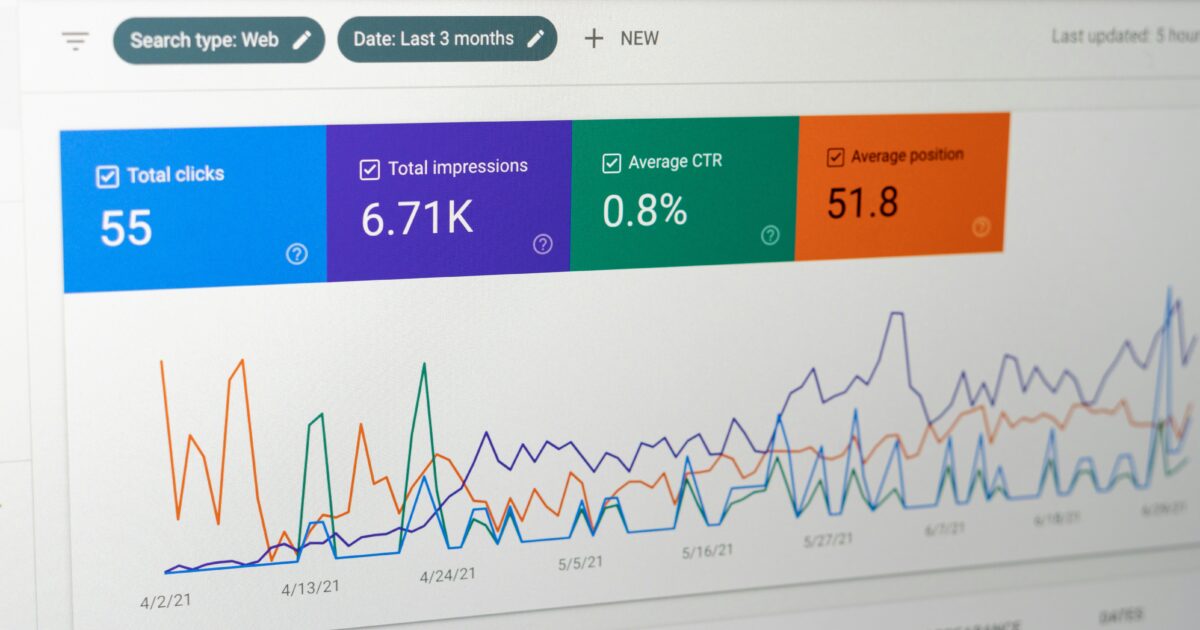
アナリティクスとアドセンスの連携が完了したら、これまでご紹介した内容を参考にしつつ、日々の運用に活かしていくことが大切です。
アクセス解析と収益状況という二つの視点を組み合わせて分析することで、サイト運営の精度が格段に向上します。
どのページやコンテンツが収益に直結しているのか、どんなユーザー行動がアドセンス収益アップにつながっているのかが見えてきます。
「ユーザーの滞在時間を伸ばす」「直帰率を下げる」といった、アナリティクスのデータを活用した取り組みが、アドセンス収益にも好影響を与えます。
そして、アドセンスの広告配置や種類を変えた際も、連携したデータ分析で効果をしっかり検証できます。
これらの繰り返しによって、サイト自体の成長と収益の最大化の両立を目指すことが可能です。
地道な改善を重ねていく中でご自身のサイトに合った最適な方法が見えてきますので、ぜひ本記事を参考に継続した改善に取り組んでみてください。




